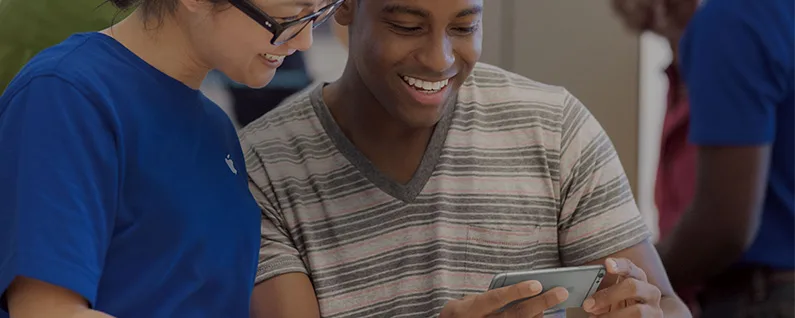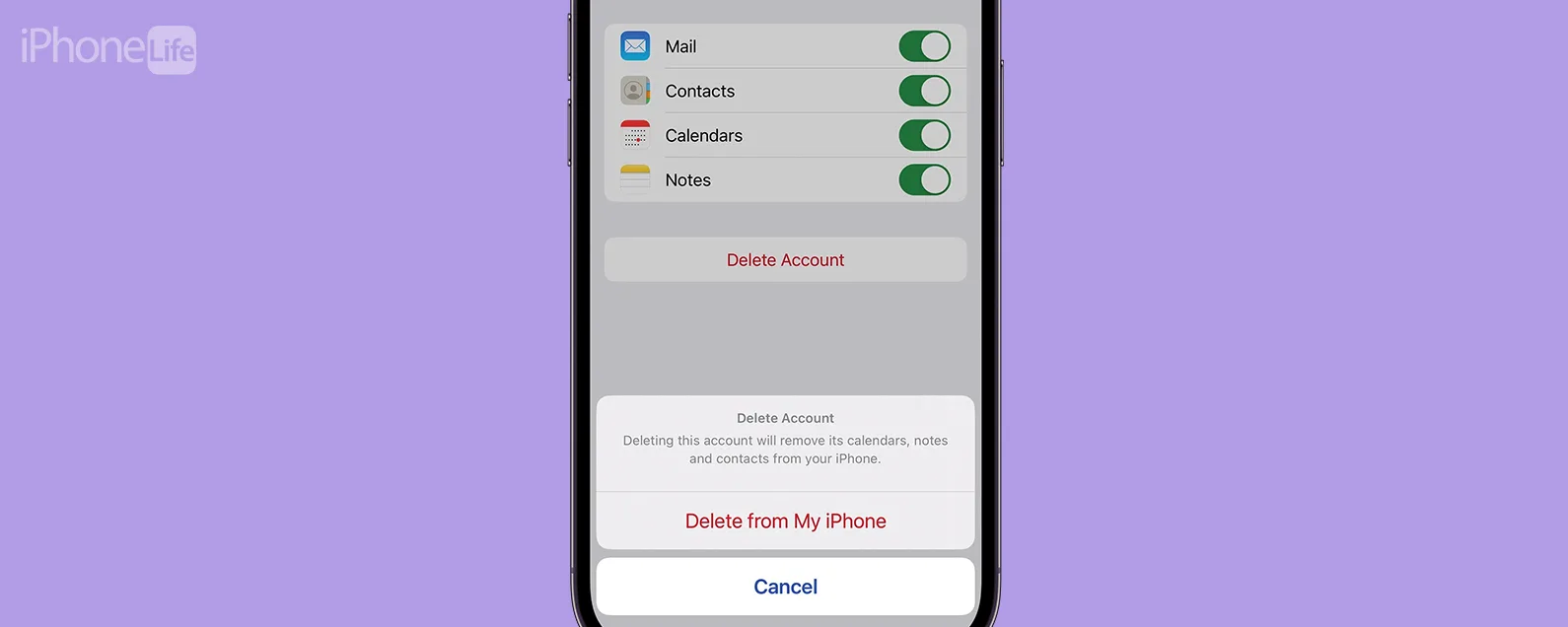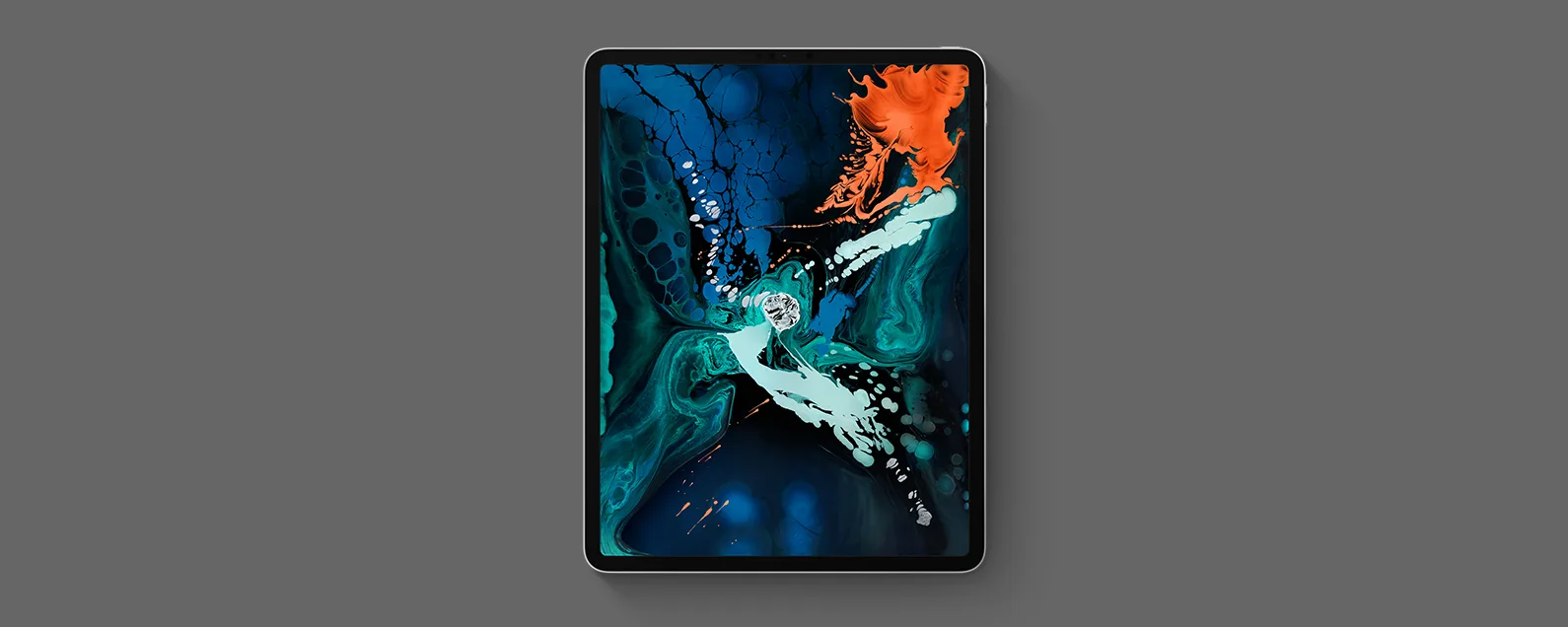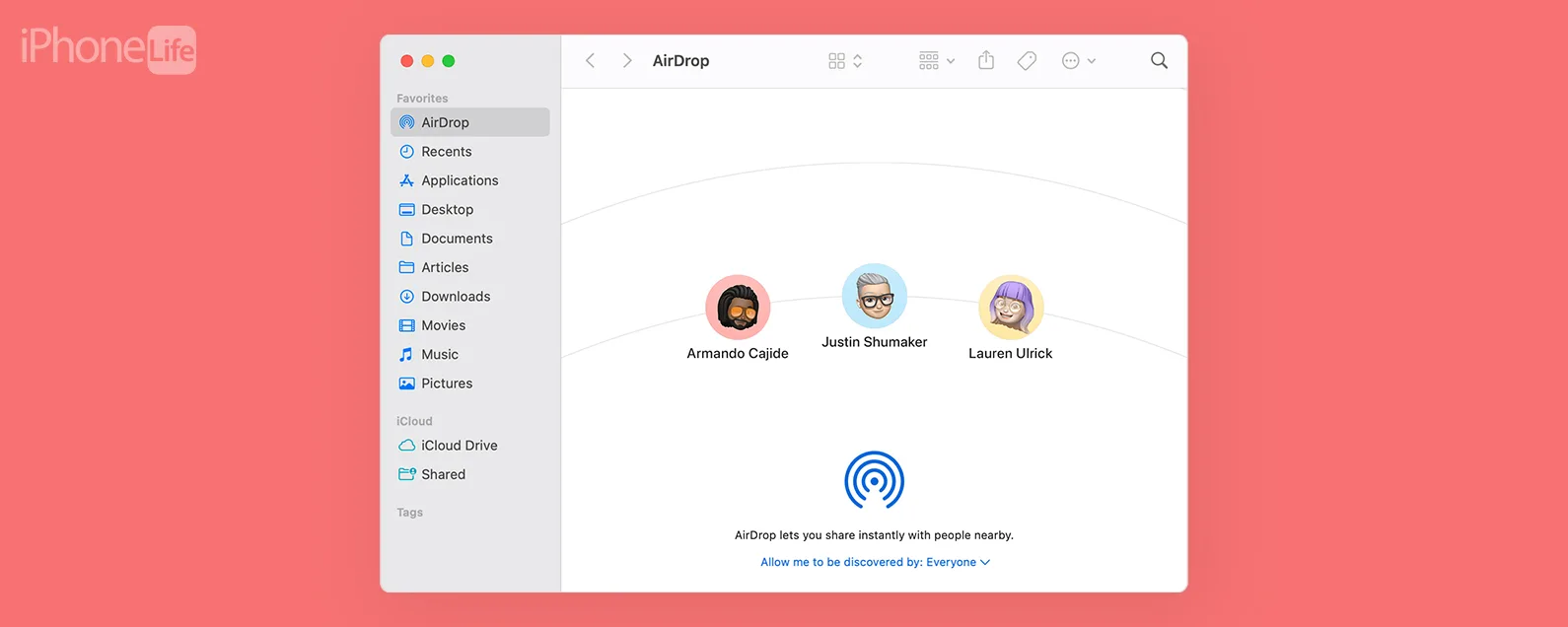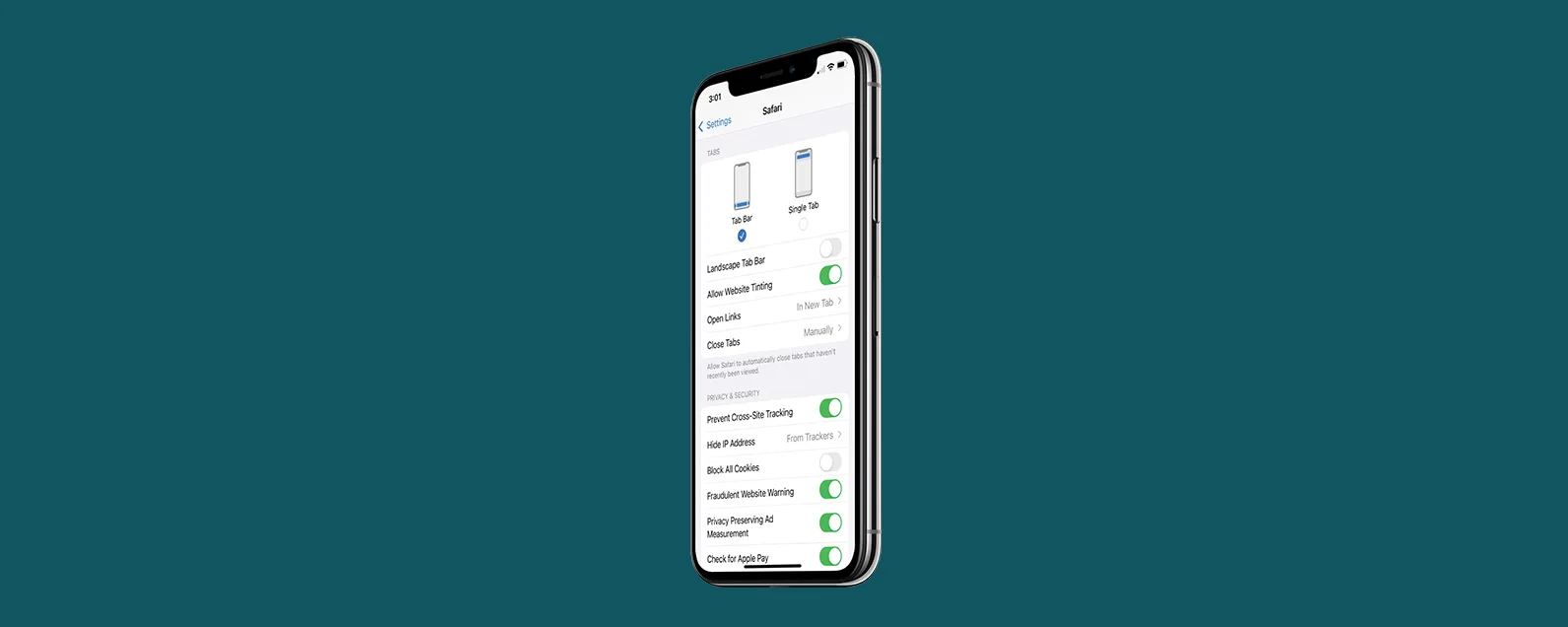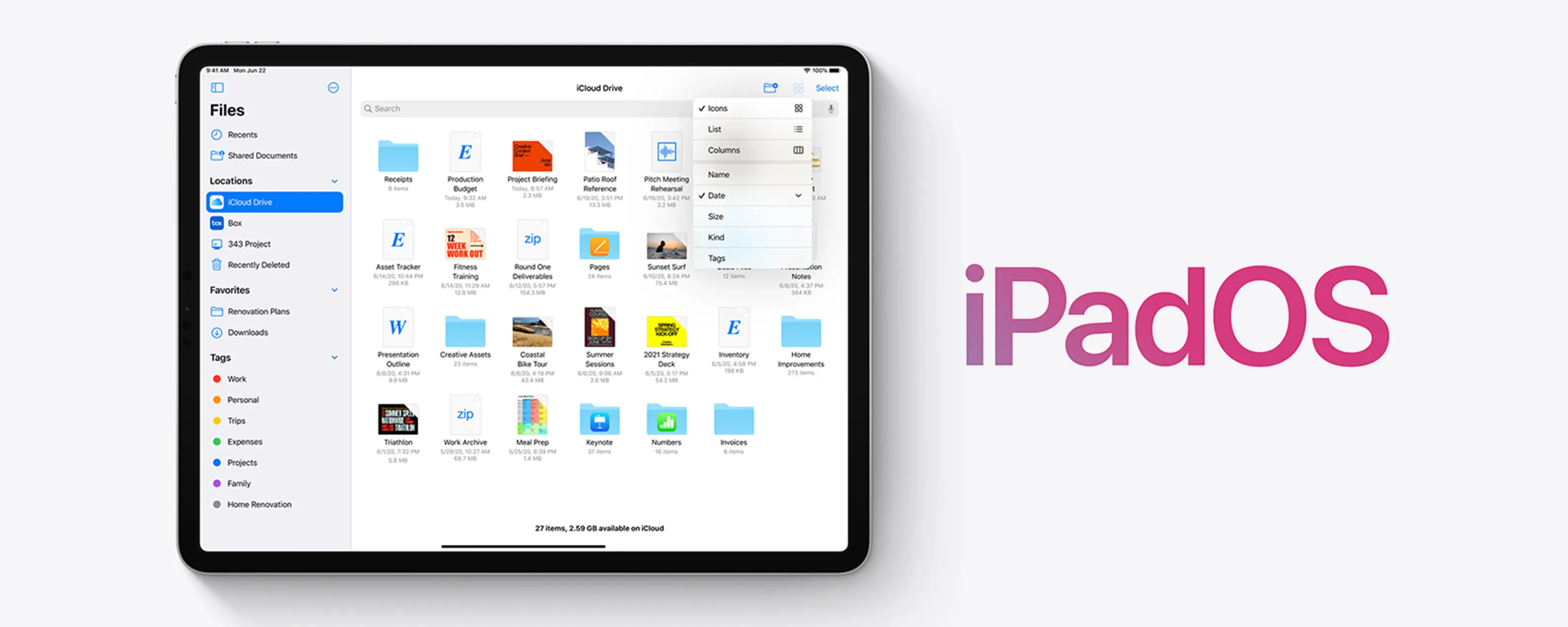如果您想釋放存儲空間,減少混亂或保護私人信息,則可能需要從Mac上的消息應用程序中刪除文本。好消息是,只要您的消息應用程序同步到iCloud,刪除Mac上的文本也會將其從任何具有相同Apple ID的Apple設備中刪除。繼續閱讀以了解如何在Mac上刪除消息。
如何在Mac上刪除多個消息(或單個文本)
有關Mac功能的更多提示,請考慮註冊我們的免費tip通訊。現在,如果您想從聯繫人中刪除一個或多個特定的文本,但不是整個對話,請按照以下步驟:
- 打開消息應用程序。

- 單擊包含要刪除的消息的對話。

- 您可以右鍵單擊或單擊單個文本,映像或視頻以選擇它。

- 如果要刪除多個消息,請命令單擊每個文本,圖像或視頻以選擇它們。

- 點擊刪除。

- 點擊刪除再次確認。

然後,所有選擇的文本將從您的Mac中刪除,並從Message應用程序通過ICloud(例如iPhone)同步的任何Apple設備中刪除。
有關的:將照片從iPhone轉移到PC或Mac的6種簡單方法
如何在對話中刪除所有消息
也許您想刪除對話中的所有消息,但要在下次發送文本時保持空對對話以方便訪問。當我想清除舊消息的混亂時,我經常為大型小組聊天做到這一點,但不想重新輸入每個人的名字並下次發送消息時創建新文本。這是在對話中刪除Mac上的所有消息的方法:
- 打開消息應用程序。

- 使用要刪除的消息單擊對話。

- 點擊編輯在屏幕頂部。

- 點擊清晰的成績單。

這將刪除對話中的所有消息,但是空的對話將保留在您的消息應用中。 (因此,下次您發送此聯繫人時,您無需創建新文本。)
如何刪除短信對話
在上面的部分中,我們介紹瞭如何在對話中刪除所有文本,但要保持空曠的對話。但是,如果您想刪除整個對話並將其從消息應用程序中刪除怎麼辦?這是在Mac上刪除文本對話的方法:
- 打開消息應用程序。

- 右鍵單擊或單擊要刪除的對話中的控制。

- 點擊刪除對話。

- 點擊刪除確認。

這將刪除整個對話及其所有內容。
如何在Mac上自動刪除消息
您是否曾經不得不回去刪除舊消息感到很生氣?如果是這樣,這個提示可能是救生員!您可以將消息應用程序設置為在設定的一段時間後自動刪除消息。啟用後,您的Mac將悄悄刪除一個多個月或一個月前發送的任何消息,因此您不必擔心手動刪除舊文本。這是如何自動刪除Mac上的消息:
- 打開消息應用程序。

- 點擊消息在屏幕的左上角。

- 點擊偏好。

- 單擊旁邊的下拉菜單保留消息。

- 點擊30天或者一年要設置文本之前的時間,將自動刪除。

這就是一切!現在,您知道如何在Mac上刪除消息,以便可以輕鬆刪除過時的消息。